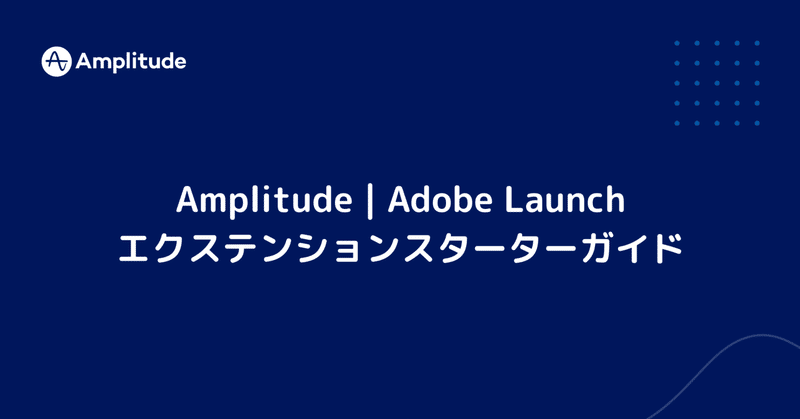
Amplitude | Adobe Launch エクステンションスターターガイド
2022年1月に、Adobe Launch(以下、AL)のエクステンションとして、Amplitudeが追加されました!
本記事では、ALでのAmplitudeエクステンション導入手順を簡単にまとめています。
想定している読者
この記事では、以下のような読者を想定しています。
ALの操作に慣れている方。
これからAmplitudeのいずれかのプラン(Starter[無料]、Growth、Enterprise)に申し込むことができる方。
プランについてご説明をお求めの方はお問い合わせフォームよりご連絡ください。
制限事項
ALはAdobe社のサービスです。そのUIについてのお問い合わせはAmplitude社では対応しかねますのでご了承ください。
本解説は英語環境のALのスクリーンショットを利用しています。
以降の記事ではALと各サイトを連携する方法については解説していません。
1. Amplitude とは
Amplitudeは従来のセッション軸による分析ではなく、ユーザーの行動軸による分析を実現するプロダクト・アナリティクスのソリューションです。
行動データを取得するにあたりcookie情報は利用せず、またデフォルトでは個人情報も取得しませんので、セキュリティ面でも安心してご利用いただけます。
また、Starter[無料]をご利用の場合でも、Google Analyticsで言うところのカスタムファネルでの分析が可能です。
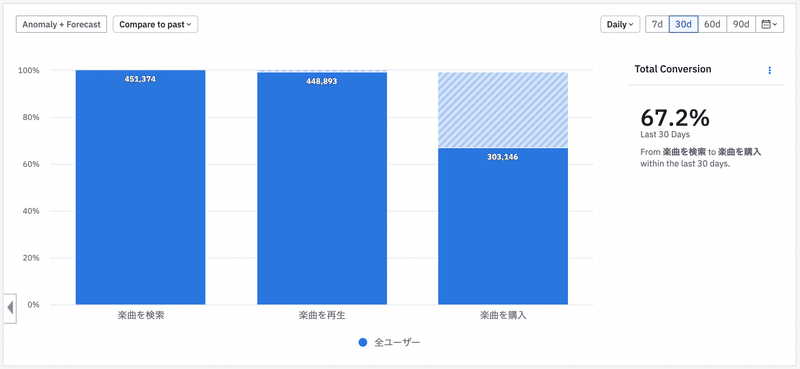
2. Amplitude の環境設定
送られてくる分析用のデータの受け皿として、Amplitudeの環境を予め設定する必要があります。以下の記事の「2. Amplitudeの環境設定」を参照してください。
以下の記事ではまずAmplitudeとGTMにデータが流れることを目標にしています。したがって、正式な分析にとっては不要なデータを取り込む可能性がありますので、本記事をまずはテスト用のプロジェクトを作って接続し、動きを確認してから本番環境にデータを送るようにすることをおすすめします。
3. Adobe Launch の設定
いよいよ本題となりますが、一連の設定を動画(英語)でご覧になりたい方は、以下のリンク先を参照してください。英語が得意でない方であっても、ALの扱いに慣れた方であれば、操作についてはおわかりいただけると思います。
ここからは、上の動画の内容をかいつまんで説明していきます。
ALで [Extensions] > [Catalog] タブ > 検索窓で「amplitude」(一部でも可)と入力し(図中①、②、③)、Amplitudeエクステンションが表示されたら [Install] ボタンをクリックしてください。

エクステンションの設定画面が開いたら、エクステンションを通してデータを流し込む先のAmplitudeプロジェクトのAPI Keyを入力してください。その後画面右上の [Save] ボタンをクリックしてください。
なお、API KeyはAmplitudeにログインして、[設定] > [Projects] > 対象のプロジェクトをクリックすると、下図の箇所にあります。
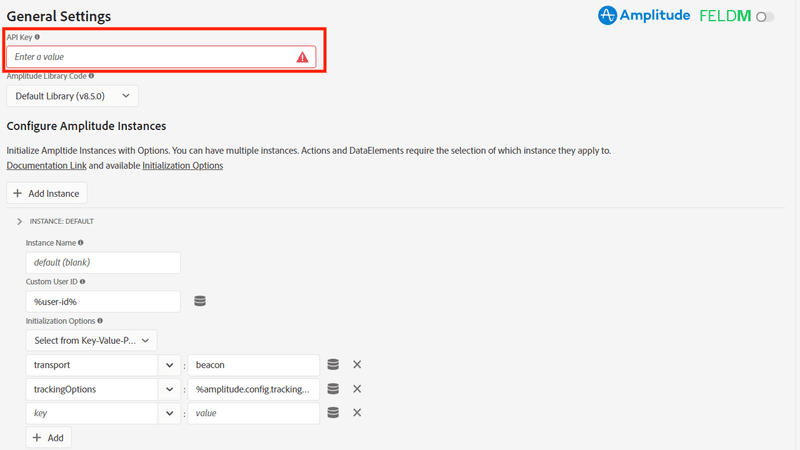
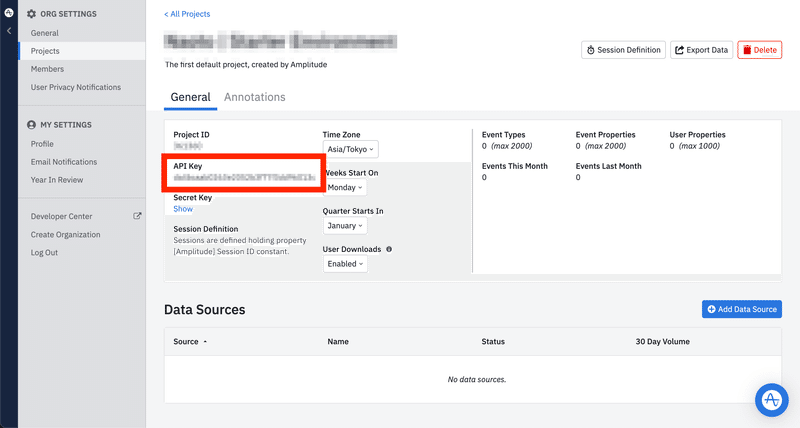
前述の動画では、この次に下図のInstanceのセクションについて説明していますが、初めての導入時は特に触る必要がありませんので、この記事では割愛します。
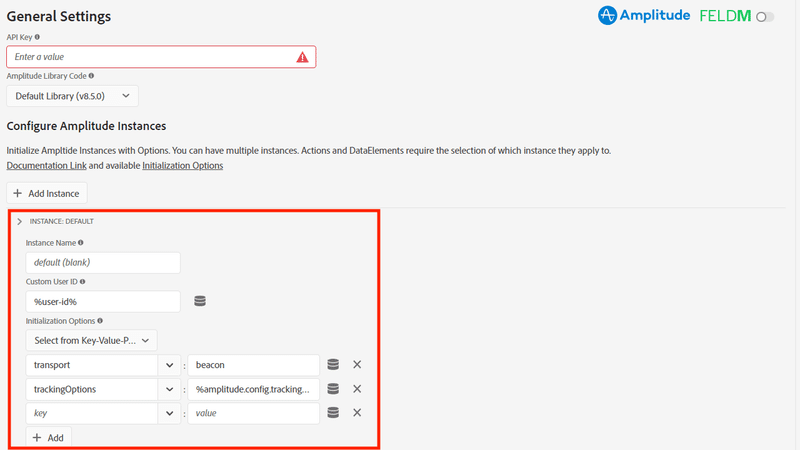
画面左のメニューで [Rules] を選択し、ルールを作成してください。(ルールの作成方法についてはALのヘルプなどを参照してください)
ルール設定画面の ACTIONS フィールドで、⊕ボタンをクリックして開いてください。
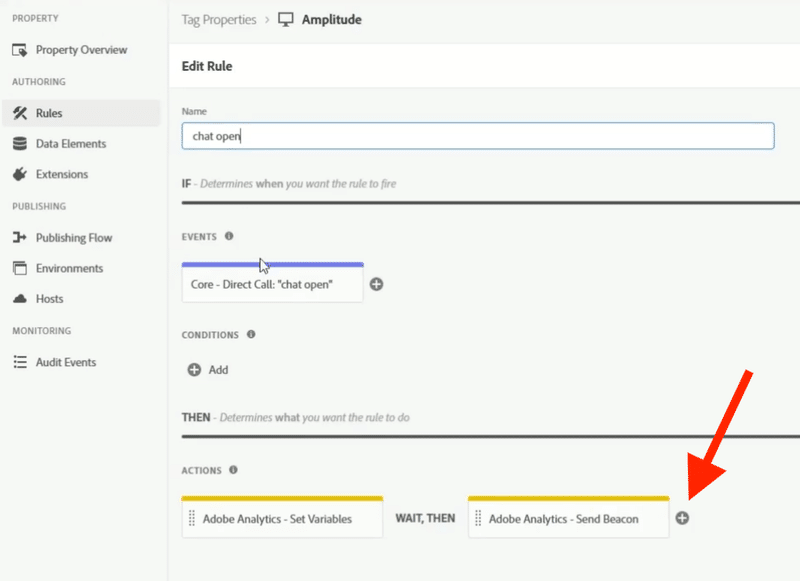
Actionの詳細画面が開きますので、Extension欄で [Amplitude] を選択、Action Type欄で [Track Event] を選択してください。

Track Eventの設定画面が開きますので、Event Nameフィールドにイベント名、Event Propertiesにイベントのプロパティを任意に設定してください。その後、画面右上の [Keep Changes] ボタンをクリックして、設定を保存してください。

その他にも非常にたくさんの設定が可能ですので、前述の紹介ビデオを参考にしてみてください。
ALの設定としては以上です。上記の設定を行うと、ユーザーが訪問したページのURLがイベント名としてAmplitudeに記録されていきますので、簡単なアクセス解析が可能になります。
4. 溜まったデータで分析を行う
上記の設定が終わったらすぐにデータがAmplitude内に溜まっていきます。溜まったデータを使って分析をしてみましょう。
すぐに溜まり始めますが、分析の醍醐味を感じるられる程度のデータが溜まるまでは少し時間がかかるかもしれません。(皆さんのサイトでのユーザーの回遊量次第です。)
具体的な分析チャートの使い方については、弊社パートナーのDearOneさんが動画で丁寧にまとめてくださっていますので、こちらのページをご参照ください!
ここまで本記事に従って導入され、Amplitude の Starter をご利用の場合は、特に以下のチャートが利用しやすいと思います。
イベント・セグメンテーション・チャート
ファネル・チャート
リテンション・チャート
また、気兼ねなくちょっとしたデモをご覧になりたい場合は、Amplitudeの紹介セミナーを定期的に開催していますのでご参加ください。
5. イベント・タクソノミーの設計
ここまでのご案内でもいろいろな分析ができることをご理解いただけたと思いますが、まだまだ導入レベルです!
本格的にAmplitudeでプロダクト分析をしたいと思った方は、イベント・タクソノミーの設計にもチャレンジしてみてください。イベント・タクソノミーの設計については、以下の記事を参照してください。
6. まとめ | お問い合わせ先
AmplitudeのALエクステンションの使い方を紹介したこの記事はいかがだったでしょうか?役に立っていれば、ぜひ「スキ」をお願いします!
また、ALエクステンションに限らずAmplitudeにご興味をもっていただけた方は、下記のお問い合わせページからご連絡ください。
